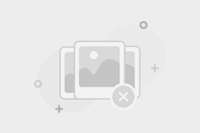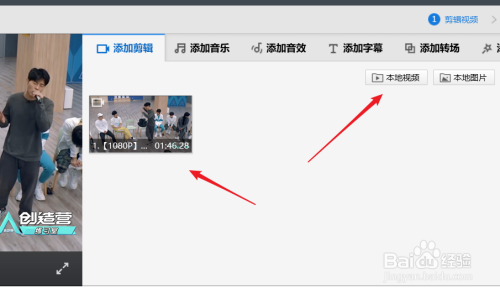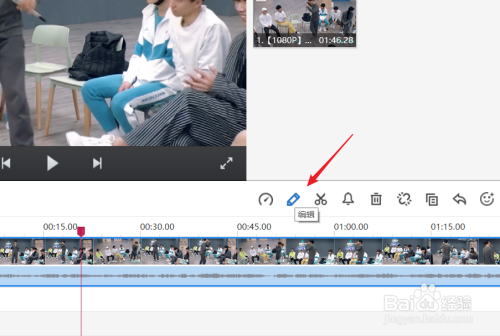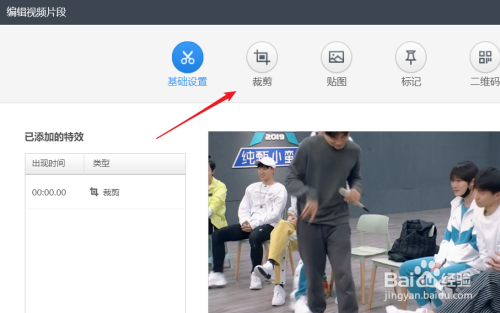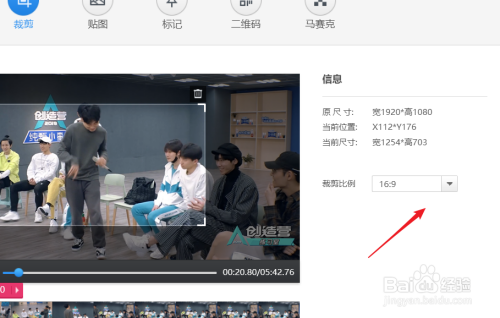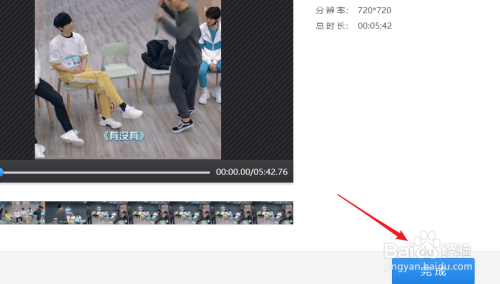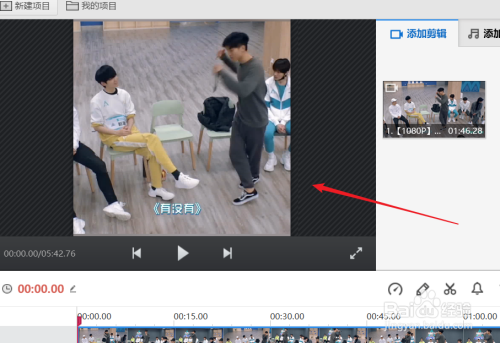快剪辑怎么按照比例或者自由裁剪视频画面
来源:掌游网责编:网友时间:2024-06-25
快怎么按照比例或者自由裁剪视频画面困扰着很多同学吧,如何有效的解决这个问题,就来看小编为大家带来的视频画面编辑方法讲解,希望可以帮助到各位。
怎么按照比例或者自由裁剪视频画面
打开快剪辑,在如下界面,点击“本地视频”。将需要裁剪的视频导入软件,然后导入时间线。
导入时间线后,点击选定这段视频,然后点击箭头所指的“编辑”按钮。
随后我们就进入了“编辑视频片段”界面,然后如下图点击“裁剪”按钮。
在裁剪页面,我们点击右侧的裁剪比例后面的选项,可以选择自己喜欢的裁剪比例。
选择比例后,我们在视频的界面拖动选定裁剪的区域,随后点击右下角的完成。
返回快剪辑的主页面,我们点击确定保存视频。此时视频就是剪辑后的状态了。
小编给大家带来的解答是否解决各位的困扰呢?感觉对你有帮助的话就请大伙们多多关注吧。
精选手游更多
好游安利更多
最新教程更多
-
伪装者在哪个app可以看 受欢迎的追剧软件排行榜
7412024-06-30 17:17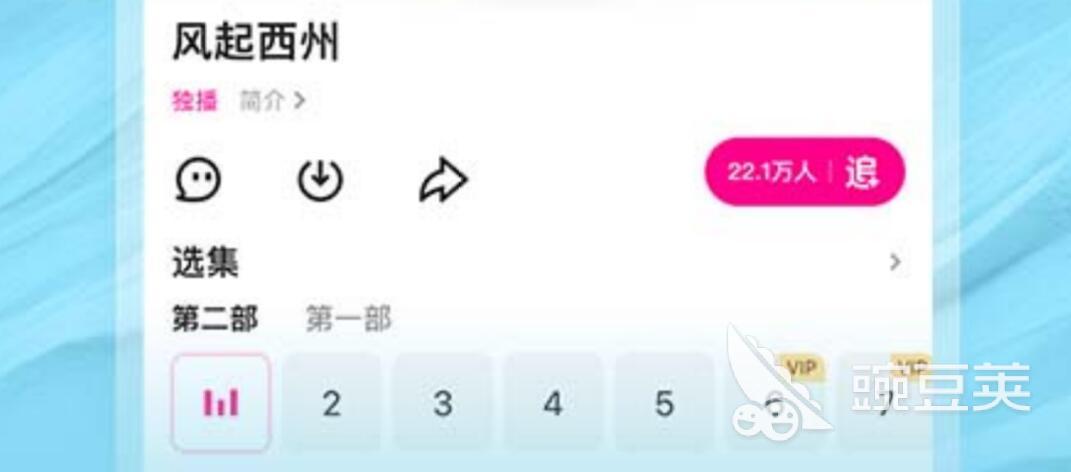
-
我在大清当皇帝召见令怎么用?召见令解析!
4282024-06-30 17:06
-
制作全家福照片软件有哪些 好用的全家福P图软件分享
3772024-06-30 16:55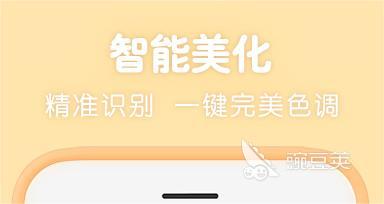
-
好玩的消除手游有哪些 有意思的消除手游排行榜2024
4702024-06-30 16:51
-
偷偷藏不住在哪个漫画软件可以看 好用的漫画软件推荐
6882024-06-30 16:47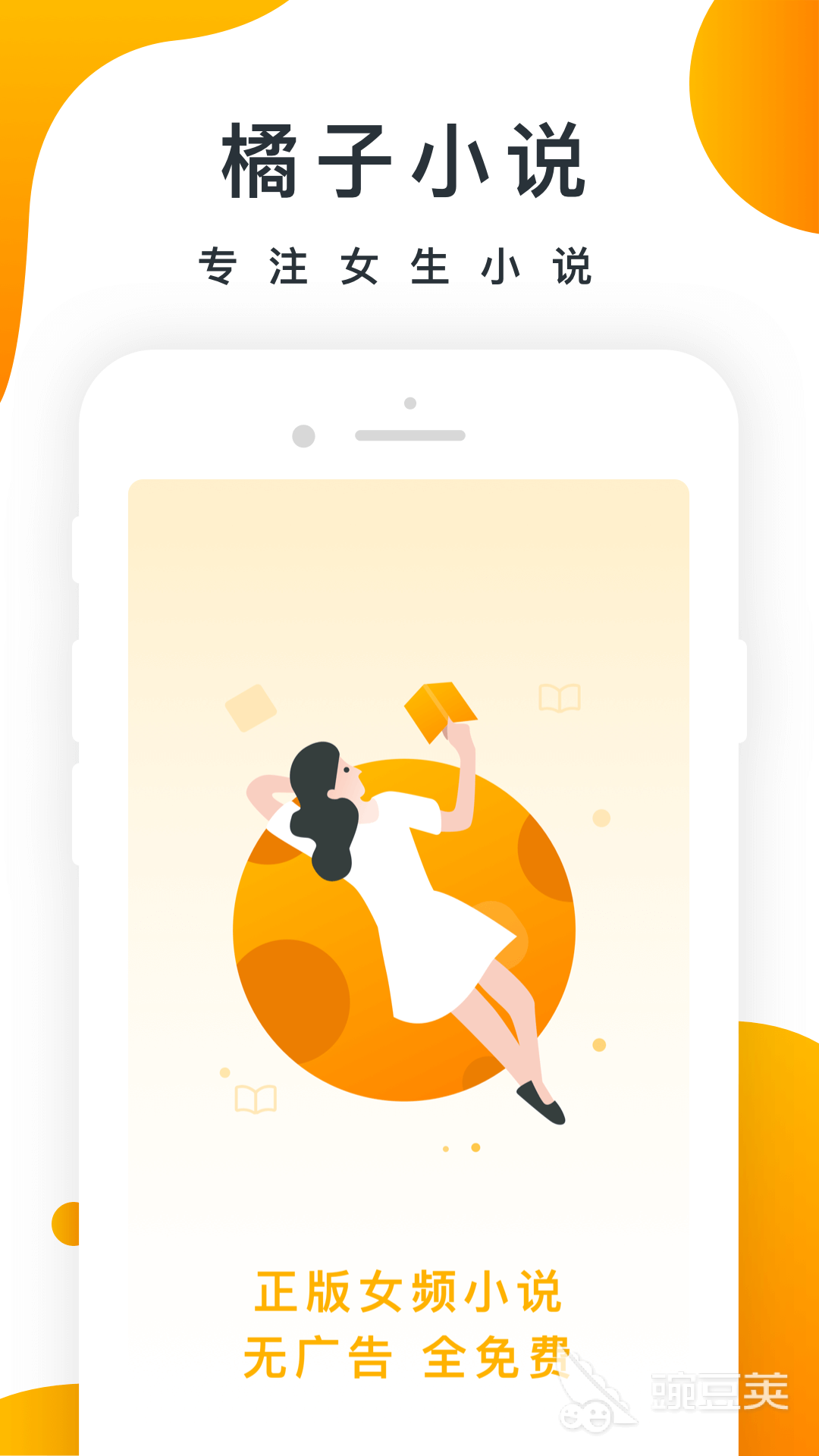
-
代号鸢陈登获取方式有哪些 代号鸢陈登如何获取
9912024-06-30 16:38
-
淘宝怎么拍下宝贝
1492024-06-30 16:34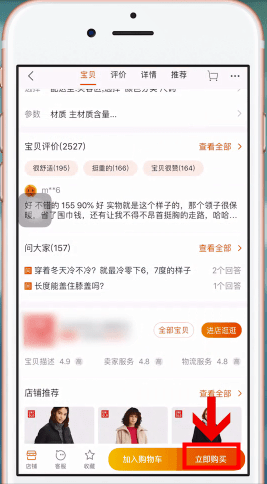
-
三国系列的游戏哪个好玩 有趣的三国手游分享2023
5782024-06-30 16:22
-
小米超神的吕布怎么玩?吕布操作技巧详解!
8072024-06-30 16:18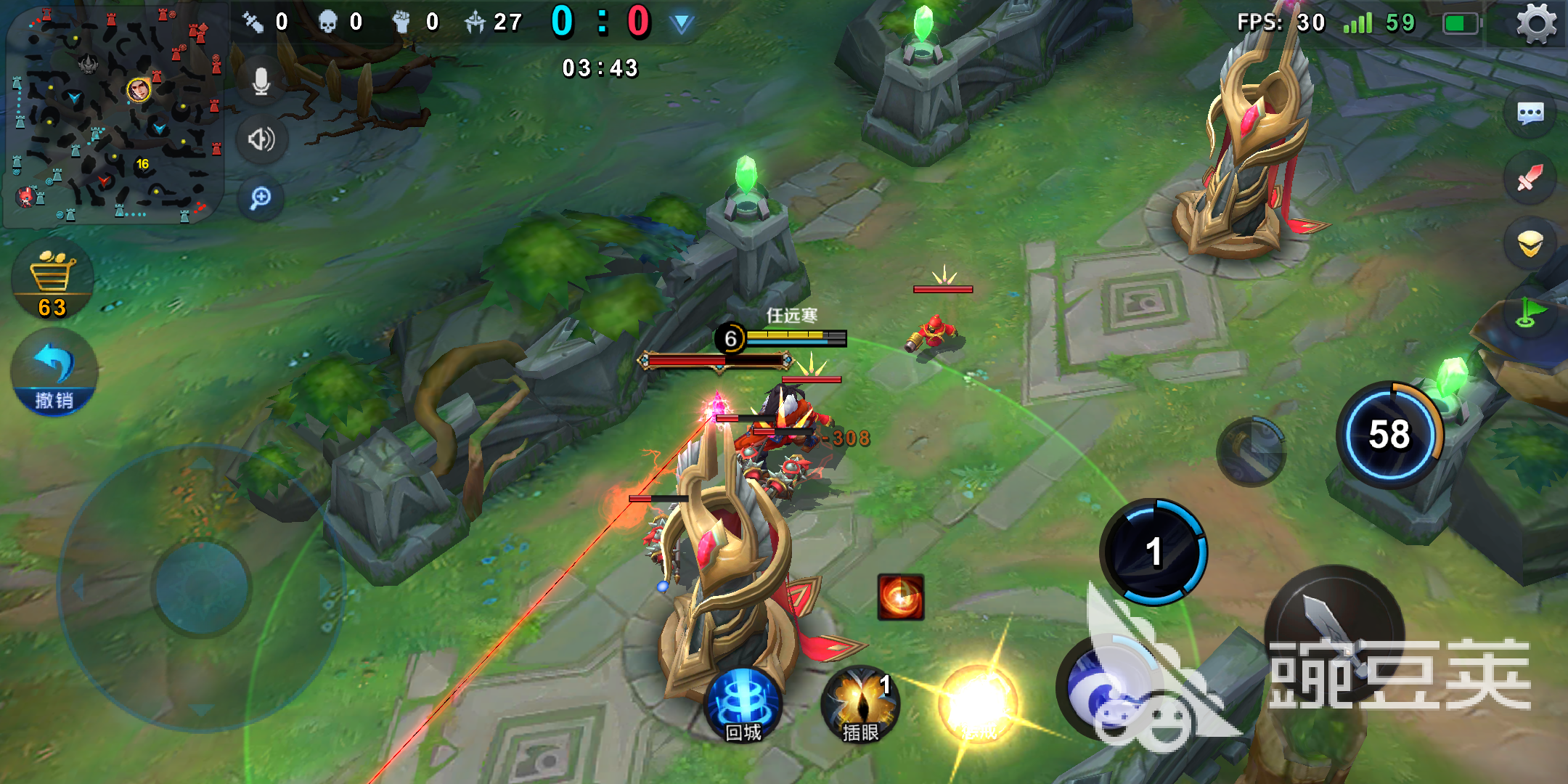
-
在乐秀app中怎么添加本地音乐 在乐秀app中添加本地音乐方法【详细步骤】
4982024-06-30 16:14